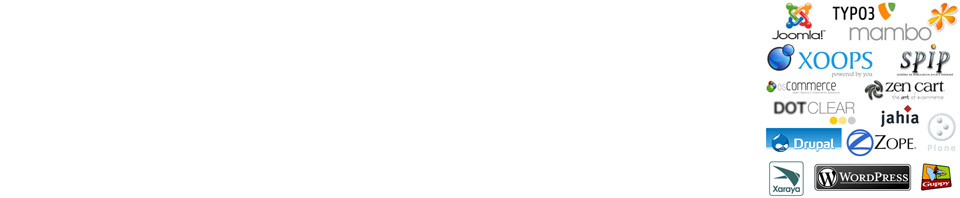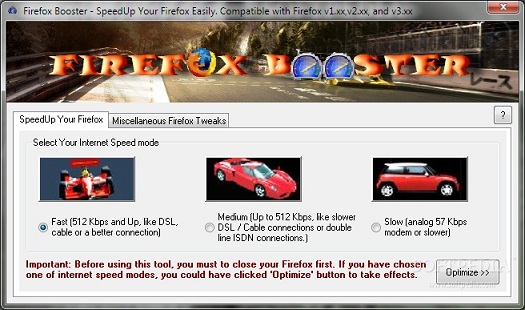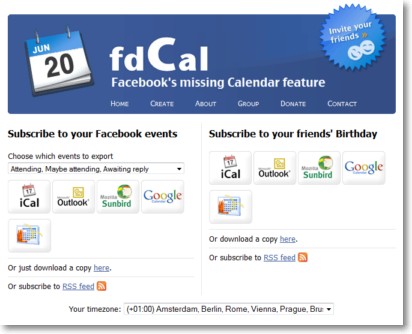- Scarica lo script per abilitare la schermata;
- Eseguitelo, permettendogli di modificare il registro di sistema;
- Andate nella cartella X:\Windows\System32\oobe;
- Create una cartella chiamata Info;
- Spostatevi in X:\Windows\System32\oobe\Info;
- Creare la cartella backgrounds;
- Copiate l’immagine che avete scelto come sfondo della schermata di logon nella cartella X:\Windows\System32\oobe\Info\backgrounds e rinominatela in backgroundDefault (deve essere in JPG e della stessa dimensione della risoluzione dello schermo, non deve superare i 256 KB di dimensione);
- Riavviate il computer.
- (Ovviamente dove scrivo X:\ voi dovete intendere la partizione in cui è installato il sistema che di solito è C:\)
Feb 18
Login Windows 7
Permalink link a questo articolo: https://losego.info/servizi/2011/02/18/login-windows-7/
Feb 17
Firefox, ti vogliamo più veloce!
Circolano parecchi tutorial che spiegano come modificare le impostazioni di Firefox per velocizzarlo.
Ma about:config fa paura a molti con le sue le molte opzioni di configurazione e curiosità .
Eccomi quindi a proporre Firefox Booster che è un freeware che imposta uno dei tre set di configurazioni, le configurazioni sono relative a tipo di connessione che si possiede e alla quantità di RAM.
Si ottimizzano così le prestazioni dando maggiore fluidità all’apertura delle pagine web e apparentemente una migliore gestione della RAM di Firefox che negli ultimi periodi pare essere il tallone d’Achille del famoso browser.
In netta controtendenza è la forma del tool, che non è un’estensione del browser ma un programma fisicamente separato, probabilmente le chiavi su cui agisce non possono essere modificate in live.
Link a Firefox Booster
Permalink link a questo articolo: https://losego.info/servizi/2011/02/17/firefox-ti-vogliamo-piu-veloce/
Feb 16
Compleanni ed eventi da Facebook a Google Calendar, Microsoft Outlook, Mozilla Sunbird, Apple iCal
Cosa manca a Facebook ? I maliziosi farebbero una lunga lista ma di certo si sente la necessità di esportare tutti i compleanni degli amici e le date degli eventi in un’altra applicazione.
I cellulari più evoluti possono farlo con applicazioni specifiche creando di fatto un calendario dedicato.
Ma molti di noi hanno bisogno di un organizzazione temporale che si basi su forme più accessibili ed ecco che ci rivolgiamo a Google Calendar, Apple iCal, Mozilla Sunbird o Microsoft Outlook (Live Calendar).
Per risolvere questa lacuna di facebook ci viene in aiuto fbCal che è una semplice applicazione web, si collega a Facebook e ne esporta gli eventi in uno dei programmi sopra elencati.
Se non basta, c’è anche la possibilità di scegliere lo stato degli eventi da esportare (ad es. quelli cui perteciperò, quelli cui forse parteciperò ecc.)
Link a fbcal
Permalink link a questo articolo: https://losego.info/servizi/2011/02/16/compleanni-ed-eventi-da-facebook-google-calendar-microsoft-outlook-mozilla-sunbird-apple-ical/
Feb 15
Antivirus Gratuiti
- AVG Anti-Virus 2011 Free Edition
Un classico tra gli antivirus gratuiti per uso personale.
Protegge anche contro le nuove minacce che arrivano dai social network - BitDefender Antivirus Free Edition
Fornisce una protezione “basica”.
Non particolarmente indicato per gli accaniti navigatori. - Avast Free Antivirus
Molto efficace e frequentemente aggiornato contro le nuove minacce.
Necessita di una semplice registrazione. - Microsoft Security Essential
Un buon antivirus. Completo, efficace e che non intacca troppo le risorse di sistema (strano eh!).
Per essere installato bisogna disporre di Windows originale - Avira Antivir Free Edition
Senza dubbio è tra i migliori.
Talvolta un po’ invadente ma si naviga e lavora in sicurezza. - Hitman Pro – Free Cloud Anti malware Software
Protezione assicurata contro molti tipi di malware (virus, rootkit, spyware).
Può lavorare accanto ad altri antivirus. - Immunet Protect – Free Cloud Anti virus software
Software “in the cloud” e non richiede aggiornamenti del database di virus. - FortiClient – Free EndPoint Security Suite
Suite di prodotti per la sicurezza. Molto completo.
Oltre all’antivirus, c’è un firewall, una VPN, un antispyware e much more… - Panda Cloud Antivirus – Free Cloud Antivirus
Altro antivirus che opera nel “cloud”.
Funziona anche a fianco di altri antivirus. Anche se non ha mail attirato le mie simpatie - Outpost Security Suite Free
Antivirus, antispyware e firewall.
Protezione proattiva per un buon prodotto, ridotti falsi positivi nel riconoscimento di virus. - ClamWin AntiVirus – Open Source Anti Virus
A torto considerato il “Brutto Calimero” degli antivirus, probabilmente per l’interfaccia scarna.
E’ l’unico antivirus open source e funziona “on demand” ossia analizza i file solo se gli viene sottoposto manualmente
Permalink link a questo articolo: https://losego.info/servizi/2011/02/15/antivirus-gratuiti/
Feb 14
Ubuntu e il mondo tondo
Avete iniziato ad essere interessati a Ubuntu come sistema operativo, c’è voglia di un tocco di originalità allo sfondo della distro Linux? Vi piace l’ astronomia? Beh, se è così posso consigliarvi qualcosa di carino!
Ecco a voi xplanetFX, programma gratuito per Linux che permette di visualizzare sullo sfondo la Terra aggiornata in real time Ubuntu, senza particolari configurazioni e potendo personalizzare molti aspetti del programma.
Il download di xplanetFX sul vostro computer, è molto semplice, collegatevi al sito ufficiale Home Page o direttamente alla sezione Download e cliccare su latest DEB (in alto). Fatto questo, aprite il pacchetto, aprite l’Ubuntu Software Center e da li selezionate Installa dopo pochi attimi l’installazione sarà completata.
Fatto questo, potrete avviare il vostro sfondo della Terra in real time da menu Applicazioni > Accessori> xplanetFX.
Una volta avviato il programma, cliccando su Esegui dovrebbe comparire il nuovo sfondo del vostro desktop, all’inizio pare poco più di una palla blu ma guardando meglio noterete che è il nostro pianeta 😀
Lascio a voi l’onere di scoprire tutte le funzioni del programma ma vi consiglio di partire dalla sezione Schermo dove settare l’aspetto del wallpaper, gli elementi visualizzabili mentre in Vista (tranquilli, è un menù, non un sistema operativo) regolerete angolazione della Terra, e molto altro.
Sia che vogliate avviare automaticamente il programma all’avvio di Linux o fermarlo e tornare alla vecchia immagine, potrete sempre agire su comodi menu. Se poi vi piace il motore grafico ma vi siete stancati della Terra, passate ad uno degli altri temi utilizzabili come sfondo del desktop, Cercateli in “i temi in rete”.
Permalink link a questo articolo: https://losego.info/servizi/2011/02/14/ubuntu-e-il-mondo-tondo/